- Pengarang Abigail Brown [email protected].
- Public 2023-12-17 06:56.
- Diubah suai terakhir 2025-01-24 12:18.
Apa yang Perlu Diketahui
- Buka bar sisi dalam apl Terjemah dan pilih Perbualan.
- Ketik tiga titik di bahagian bawah sebelah kanan dan pilih Autoterjemah.
- Ketik ikon mikrofon apabila perbualan bermula. Kemudian, anda tidak perlu menyentuh ikon sekali lagi; cakap sahaja.
Artikel ini menerangkan cara mendayakan dan menggunakan Auto Terjemah dalam apl Terjemah pada iPad. Sebelum ini Auto Terjemah hanya tersedia pada iPhone tetapi telah diperkenalkan dan disertakan dengan iPadOS 15. Menggunakan Auto Terjemah, anda boleh meneruskan perbualan yang diterjemahkan serta-merta.
Cara Mendayakan Auto Terjemah pada iPad
Jika anda berbual dengan seseorang yang bercakap dialek lain, anda boleh menggunakan Auto Terjemah untuk memaparkan perbualan yang sedang berjalan dalam kedua-dua bahasa.
-
Untuk mendayakan Auto Terjemah, buka apl Terjemah dan, jika perlu, paparkan bar sisi menggunakan butang di bahagian atas sebelah kiri.

Image -
Pilih Perbualan dalam bar sisi.

Image -
Di sebelah kanan, ketik tiga titik di bahagian bawah sebelah kanan dan pilih Autoterjemah.

Image
Sediakan Auto Terjemah pada iPad
Sebelum anda mula menggunakan Auto Terjemah, anda boleh melaraskan beberapa tetapannya. Ini membolehkan anda memilih kedua-dua bahasa, memilih paparan apl terbaik untuk situasi anda dan mendengar terjemahan dengan kuat.
Pilih Bahasa
Apabila anda bersedia untuk memulakan perbualan anda, anda boleh memilih kedua-dua bahasa menggunakan kotak lungsur di bahagian atas bahagian Perbualan skrin.
Sebagai alternatif, anda boleh meminta Terjemah secara automatik mengesan kedua-dua bahasa yang didengarinya. Ketik tiga titik di bahagian bawah sebelah kanan dan pilih Detect Language.
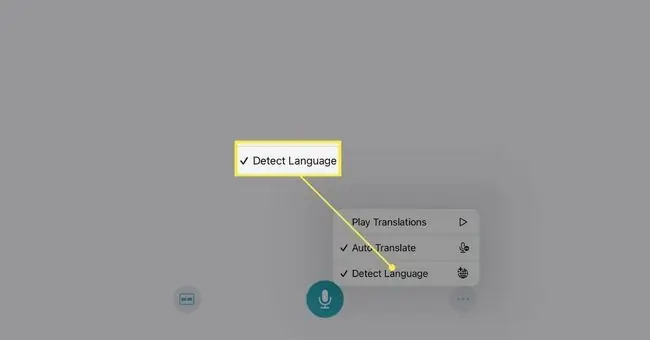
Pilih Paparan
Mod perbualan dalam apl Terjemah menyediakan dua paparan untuk dipilih, jadi anda boleh menggunakan satu jika anda duduk bersebelahan atau yang lain jika anda berhadapan antara satu sama lain.
Secara lalai, anda akan melihat paparan Sebelah. Untuk menukar paparan, ketik ikon Lihat di sebelah kiri bahagian bawah (di sebelah kiri ikon mikrofon) dan pilih Bersemuka.

Jika anda ingin kembali ke paparan Bersebelahan, ketik X di bahagian atas sebelah kiri paparan Bersemuka.
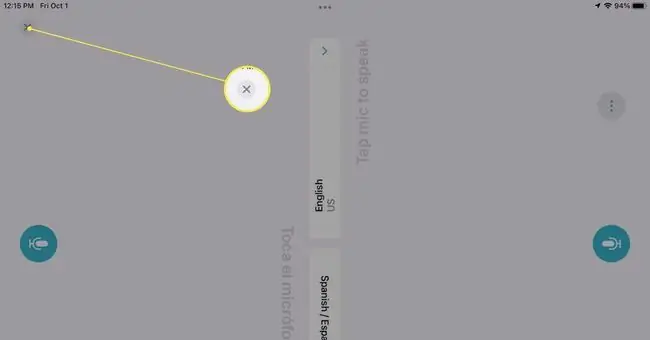
Mainkan Terjemahan dengan Kuat
Satu pilihan lain yang anda boleh dayakan untuk perbualan anda ialah memainkannya dengan kuat. Ketik tiga titik di bahagian bawah sebelah kanan dan pilih Play Translations.
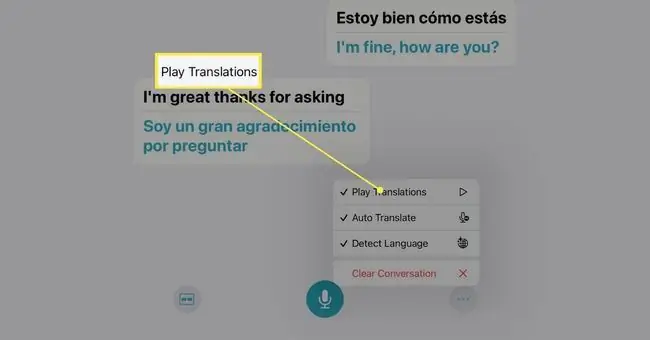
Apabila anda menghidupkan ciri ini, anda akan mendengar terjemahan dan melihatnya pada skrin.
Cara Menggunakan Auto Terjemah pada iPad
Selepas mendayakan Auto Terjemah dan melaraskan tetapan, ketik ikon mikrofon apabila perbualan anda bermula. Dan itu sahaja!
Anda dan orang yang bercakap dengan anda akan melihat perbualan dalam kedua-dua bahasa pada skrin. Kemudian anda boleh bercakap antara satu sama lain dengan selesa tanpa mengetik butang lain.
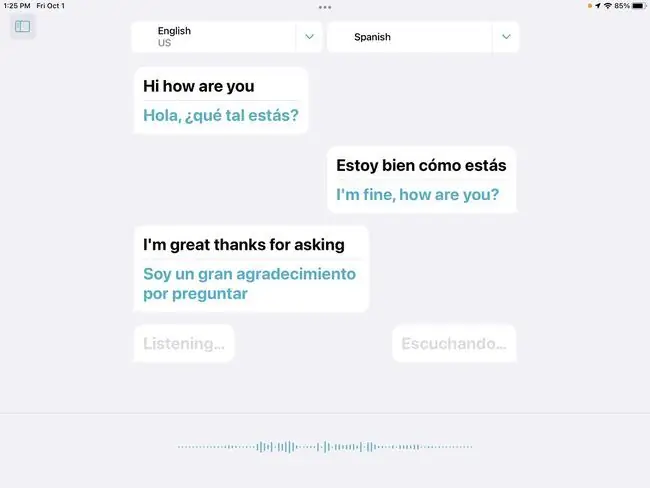
Jika perbualan berhenti seketika, anda akan melihat paparan ikon mikrofon sekali lagi. Hanya ketik untuk meneruskan perbualan terjemahan anda.
Apabila anda selesai, anda boleh mengosongkan perbualan dan bersedia untuk perbualan seterusnya jika anda mahu. Untuk berbuat demikian, ketik tiga titik di bahagian bawah sebelah kanan dan pilih Kosongkan Perbualan. Untuk mengesahkan, ketik Kosongkan dalam tetingkap timbul.
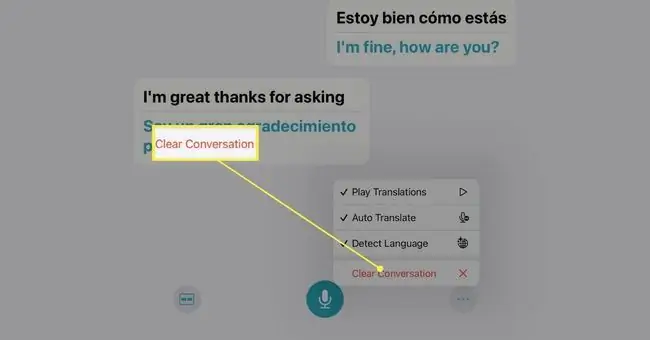
Jika anda ingin mencuba apl serupa, lihat senarai apl terjemahan terbaik kami.
Soalan Lazim
Bagaimanakah anda menterjemah fail PDF ke Bahasa Inggeris pada iPad?
Untuk menterjemah teks daripada dokumen, anda memerlukan apl pihak ketiga. Sebagai contoh, anda boleh memuat turun Penterjemah Bahasa oleh Mate ke iPad anda. Kemudian, pilih teks yang ingin anda terjemahkan dalam pemapar PDF dan pergi ke Kongsi > Terjemah dan apl akan menyediakan terjemahan dalam pop -tingkap atas.
Bagaimanakah cara saya menterjemah halaman di Safari pada iPad?
Buka tapak web dalam Safari dan ketik ikon aA di sebelah kiri bar alamat. Pilih Terjemah ke (Bahasa pilihan) > Dayakan Terjemahan. Untuk mematikan terjemahan, ketik ikon aA sekali lagi dan ketik Lihat Asal.






